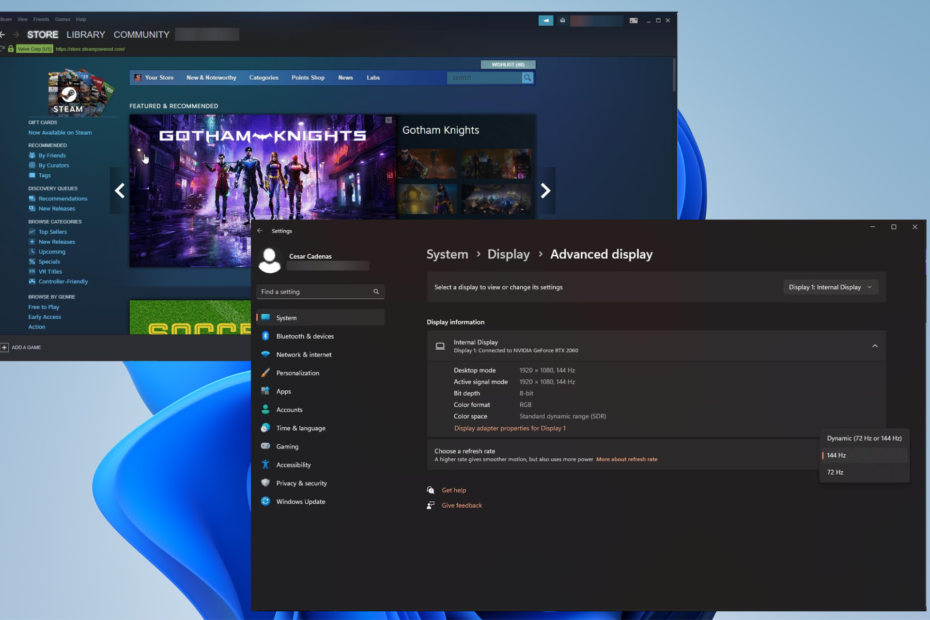От Намрата Наяк
Изпитвате ли падане и изоставане на FPS, докато стриймвате игри в Discord? Напоследък много потребители съобщават за масивни случайни падания на FPS, докато играят игри и ги стриймват в Discord. Такъв е случаят дори с компютри от висок клас и изключва възможността падането на FPS да се дължи на компютри от нисък клас и графичен хардуер. Известно е, че комбинация от няколко различни фактора, като наслагвания на Discord, оптимизация на цял екран, графични опции от висок клас или конфигурации на игри, причиняват спад на FPS.
В тази статия сме изброили някои решения, които можете да опитате да преодолеете падането и изоставането на FPS, докато стриймвате игри в Discord.
Съдържание
Поправка 1 - Деактивирайте хардуерното ускорение в раздор
1. Отидете на Потребителски настройки (икона на зъбно колело) в долната част до потребителското име.

2. Изберете Разширено раздел под Настройки на приложението.
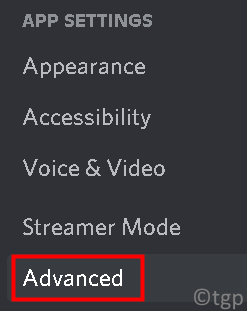
3. Изключи опцията Хардуерно ускорение. След като изключите това, графичният процесор няма да се използва, за да накара Discord да работи безпроблемно.

4. Кликнете върху добре за да потвърдите промяната. Проверете дали това е разрешило проблема с падането на рамката.
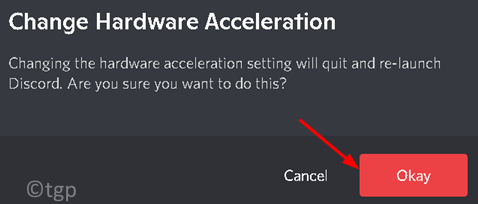
Fix 2 - Промяна на видео настройките на Discord
1. Отворете Discord. Кликнете върху Потребителски настройки на дъното.

2. Отидете на Глас и видео под Настройки на приложението.
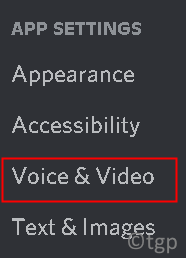
3. Превъртете надолу до Видео кодек под Разширено от дясната страна.
4. Изключиопцията Видео кодек OpenH264, предоставен от Cisco Systems, Inc..
5. Също, изключи опция Хардуерно ускорение H.264.
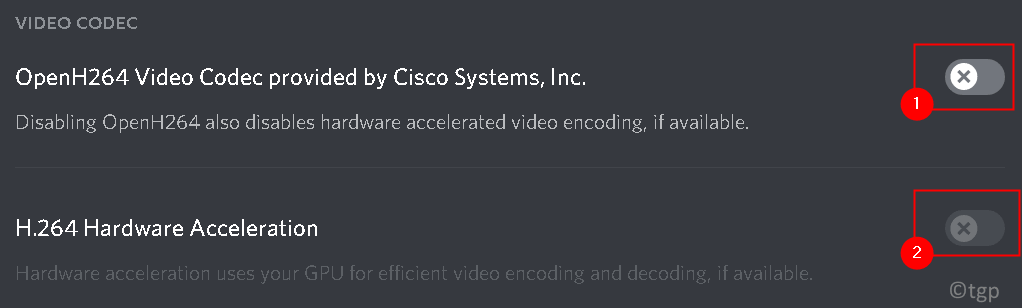
6. Опитайте да предавате поточно всяка игра в Discord и проверете дали проблемът с падането на FPS е разрешен.
Поправете 3 - Деактивирайте наслагванията
Наслагванията са софтуерни компоненти, които позволяват на потребителите да имат достъп до определени части от софтуера на трети страни, докато играят играта. Следвайте стъпките по -долу, за да деактивирате наслагването в Discord.
1. Стартирайте Discord.
2. Кликнете върху Потребителски настройки (икона на зъбно колело) в долната част близо до потребителското име.

3. Отидете на Игра Наслагване опция от лявата страна.
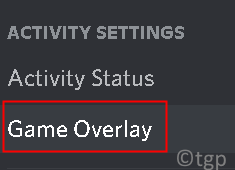
4. Премахнете отметката опцията Активиране на наслагване в играта.
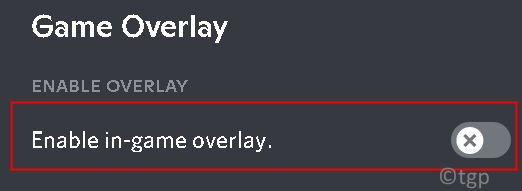
5. Рестартирам вашия компютър, така че промените да бъдат внедрени. Проверете дали падането на FPS е фиксирано.
Fix 4 - Задаване на опции за максимална производителност
1. Натиснете Windows + R и тип контрол за да отворите Контролен панел.

2. Промяна Преглед от: да се Големи икони.
3. Изберете Опции за захранване.
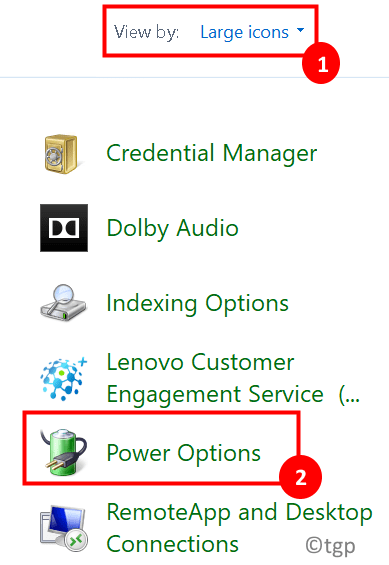
4. Изберете Максимална производителност в Изберете или персонализирайте план за захранване прозорец. Запазете промените и излезте.
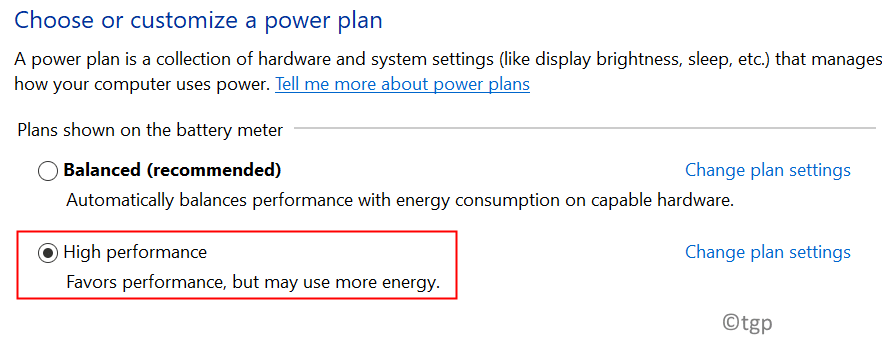
5. Стартирайте Discord и започнете да стриймвате играта си и проверете дали проблемът с падането на FPS е решен.
Fix 5-Промяна на настройките за оптимизация на цял екран и DPI
Оптимизацията на цял екран в Windows помага на приложенията да оптимизират изпълнимия си файл на целия екран на вашия дисплей. Тази функция е активирана по подразбиране.
1. Кликнете с десния бутонНа Раздори на работния плот и изберете Имоти.
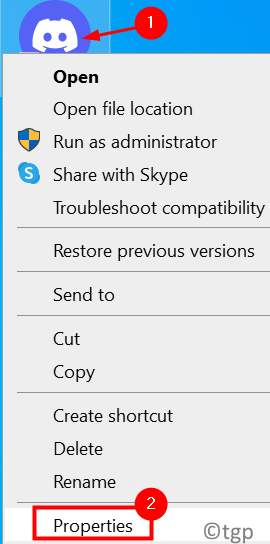
2. Отидете на Съвместимост раздел.
3. Проверетеопцията Деактивирайте оптимизацията на цял екран.
4. Кликнете върху Променете настройките за висок DPI бутон.
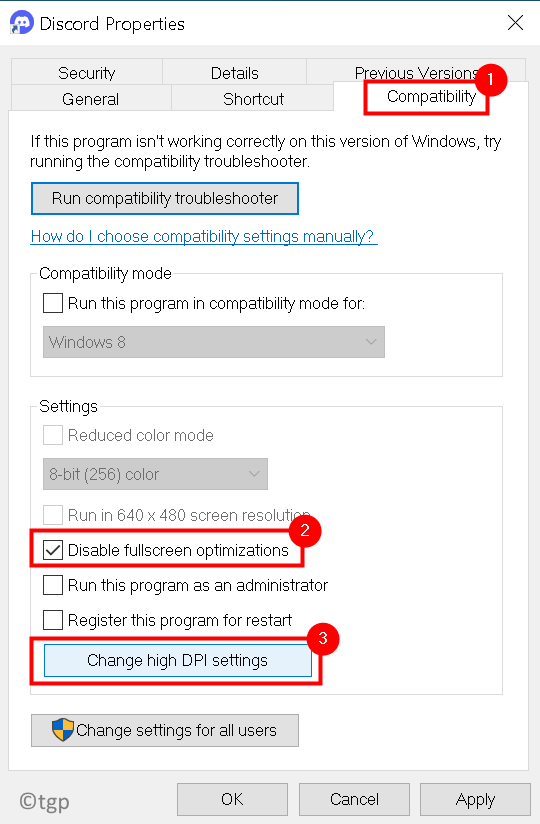
5. Сега проверка опцията Отмяна на мащабиране с висока DPI. Изберете Приложение в падащото меню под това.
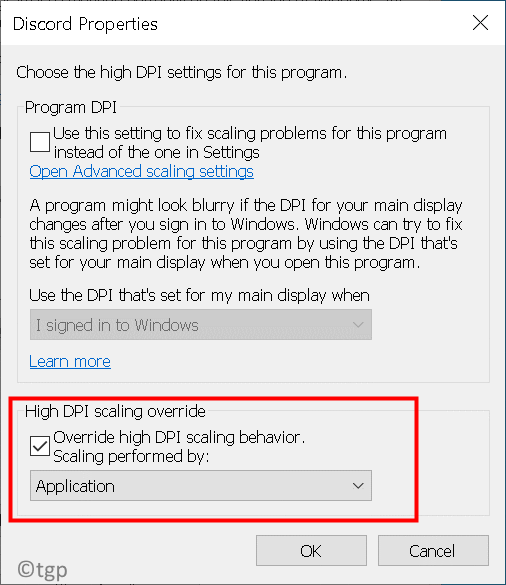
6. Запазете промените и излезте.
7. Рестартирам вашия компютър и проверете дали проблемът е решен.
Благодаря за четенето.
Надяваме се, че тази статия ви е помогнала да разрешите проблема с падането и изоставането на FPS в Discord. Коментирайте и ни уведомете за корекцията, която работи за вас.